Excel 2010에서 머리글 및 바닥 글보기를 해제하는 방법
사람들이 유사한 Excel 2010 스프레드 시트를 많이 인쇄하거나 컴퓨터에서 많은 스프레드 시트를 작업 할 때 발생하는 가장 큰 문제 중 하나는 서로 구별하기가 어렵다는 것입니다. 매주 동일한 보고서를 인쇄하면 동일한 스프레드 시트와 매우 유사한 사본이 효과적으로 남게됩니다. 이 문제를 해결하는 한 가지 방법은이 문서에서 Excel 2010에서 사용자 지정 헤더를 만드는 방법에 있습니다. 그러나 Word 2010에서 헤더를 만드는 과정을 거친 후에도 스프레드 시트는 헤더를 볼 수있는보기 설정으로 유지됩니다 바닥 글. 일부 사람들에게는 이것이 문제가되지는 않지만 Excel 2010에서 머리글 및 바닥 글보기에서 벗어나는 방법을 배우려는 다른 사람들이 있습니다. 다행히도 간단한 스위치이며 익숙한 일반적인 Excel보기로 돌아갈 수 있습니다.
Excel 2010에서 머리글 및 바닥 글보기를 종료하는 방법
많은 Excel 사용자의 경우 머리글 또는 바닥 글을 포함하는 것은 인쇄 된 스프레드 시트 버전을 읽는 개인을위한 것입니다. 이 경우 스프레드 시트 데이터를 편집하는 동안 화면에서 헤더를 볼 필요가 없습니다. 따라서 머리글 및 바닥 글보기 또는 인쇄 레이아웃 보기에 남아있는 것이 불편할 수 있습니다. 그러나보다 편안한 방식으로 스프레드 시트를 계속 편집해야하는 경우 Excel 2010에서 머리글 및 바닥 글보기에서 벗어나 일반보기로 돌아갈 수 있습니다.
1 단계 : 머리글 및 바닥 글보기를 종료하는 방법을 배우려는 Excel 2010 스프레드 시트를 엽니 다.
2 단계 : 창의 맨 위에있는 보기 탭을 클릭하십시오.

3 단계 : 창의 맨 위에있는 리본의 통합 문서보기 섹션에서 표준 단추를 클릭하십시오.
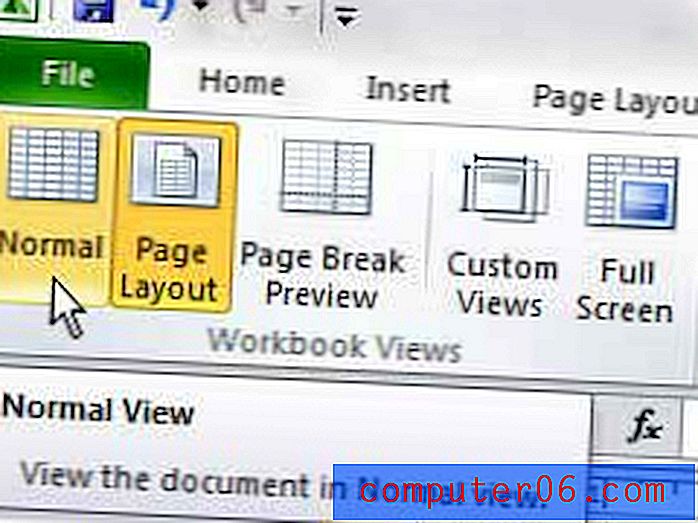
일반보기로 돌아 가면 헤더에 포함 된 정보를 볼 수 없습니다. 헤더 정보가 필요한 경우 인쇄 레이아웃 보기로 돌아가거나 파일 탭에서 인쇄 창을 열고 창 오른쪽의 미리보기 섹션을 확인해야합니다.



